Disk s operacijskim sustavom Windows mora se višestruko pokretati da bi se OS instalirao u računalo. Međutim, uz ovo, važno je ispuniti još jedan uvjet - računalo mora podržavati pokretanje s optičkog diska.
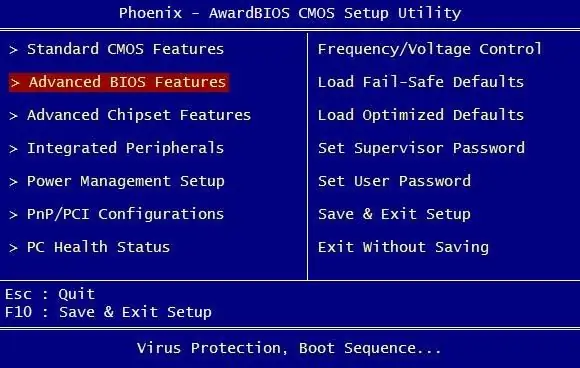
Upute
Korak 1
U pogon umetnite disk s operativnim sustavom s više pokreta. Prilikom uključivanja računala pritisnite tipku Esc, učinite to odmah, čim monitor prikaže bijeli tekst.
Korak 2
U izborniku koji se otvori postavite opciju za pokretanje računala ne s tvrdog diska, već s optičkog pogona koji trenutno sadrži medije s kompletom za distribuciju operativnog sustava. Spremite promjene.
3. korak
Dizanje s diska. Da biste to učinili, kada pokrenete računalo, čim se na zaslonu prikaže "Pritisnite bilo koju tipku za pokretanje s CD-a", pritisnite bilo koju tipku, a zatim, slijedeći izbornik instalacijskog programa, instalirajte operativni sustav.
4. korak
Nakon instalacije operativnog sustava na isti način, vratite prethodne postavke za pokretanje računala s tvrdog diska. Navedite među njima onaj na kojem se nalazi Windows i spremite promjene.
Korak 5
Ako trebate pokrenuti višenamjenski disk na prijenosnom računalu, najprije točno saznajte kako unijeti BIOS na svoj model. To se postiže na nekoliko načina - možete pregledati pregled matične ploče prijenosnog računala ili samog računala ili isprobati način odabira - prilikom učitavanja pritisnite F1, F2, Del, F11 itd. dok se ne pojavi program s plavo-sivim sučeljem.
Korak 6
Pomoću tipki sa strelicama pronađite stavku izbornika za pokretanje u BIOS-u. U First Boot Devise premjestite postojeći pogon prijenosnog računala. Položaji u ovom izborniku preuređuju se pomoću tipki +/-, međutim, kod nekih modela mogu postojati razlike.
7. korak
Izađite iz BIOS-a, umetnite disk u pogon, pritisnite bilo koju tipku prilikom pokretanja za pokretanje s CD-a, instalirajte s diska, a zatim koristite istu metodu za vraćanje izvornih vrijednosti pokretanja sustava. Također, u nekim je modelima dostupna brza opcija za promjenu prioritetnog uređaja za pokretanje pritiskom na Esc.






